Převod dat z programu STEREO 15 do DUEL 3.9
![]()
11.12.2007
Program DUEL, Program STEREO
Převod dat z programu STEREO 15 do DUEL 3.9.
Prostřednictvím této stránky si můžete stáhnout a nainstalovat aparát pro převod dat modulů ÚČETNICTVÍ, KANCELÁŘ (Adresář firem a osob), SKLADY, MAJETEK a MZDY z programu STEREO 15 do programu DUEL verze 3.9. Aparát v programu STEREO připraví ze zvolených dat soubor, ze kterého program DUEL založí novou firmu.
Obsah
- Úvod
- Stažení a instalace převodového můstku
- Před převodem v programu STEREO
- Vlastní export dat z programu STEREO
- Import dat do programu DUEL
- Kontroly po převodu
- Záloha nové firmy v programu DUEL 3.9
- Závěr
1. Úvod
Postupujte prosím důsledně po jednotlivých krocích, neboť tyto kroky na sebe navazují a zajistí vám bezproblémový převod dat. Obecný princip převodu dat
- Doplnění STEREA 15 o exportovací aparát – nejprve je třeba stáhnout a nainstalovat k programu STEREO doplněk, který zajistí export zvolených dat do externího souboru, který bude umět DUEL přečíst (formát „jsf“). Importovací aparát na straně DUELu je součástí standardní instalace programu a není potřeba jej doplňovat
- Export dat ze STEREA 15 – v programu STEREO spustíme export dat z aktuálně otevřené firmy (nemáte-li ostrou verzi programu STEREO 15, postačí k vygenerování převodního souboru i demoverze).
- Založení nové firmy v DUELU 3.9 (bez Maloobchodního prodeje) – novou firmu založíme převzetím vygenerovaného souboru.
| Upozornění 1. |
|---|
| Výsledkem každého převodu je vždy nově založená firma v programu DUEL. Z tohoto důvodu nelze jednotlivé „dávky“ spojovat, vždy se musí najednou exportovat všechna požadovaná data! |
| Upozornění 2. |
|---|
| Vyexportovaná data z programu STEREO pomocí shora uvedeného převodového můstku jsou určena výhradně pro program DUEL verze 3.9, který neobsahuje modul Maloobchodní prodej. V případě, že máte nainstalovaný program DUEL s maloobchodním prodejem je nutné nejprve data načíst do předchozí verze programu DUEL bez maloobchodního prodeje a poté celý program upgradovat na verzi s maloobchodním prodejem. |
Jednotlivé akce jsou popsány dále.
2. Stažení a instalace převodového můstku
Na stránce http://www.jezeksw.cz/…-do-duel-39/ je připravena instalace, která doplní do programu STEREO 15 podporu pro vygenerování převodových dat pro program DUEL 3.9.
- Stáhněte a spusťte instalační soubor a pokračujte podle pokynů průvodce.
- Zvolte adresář se stávajícím programem STEREO 15 a podporu nainstalujte.
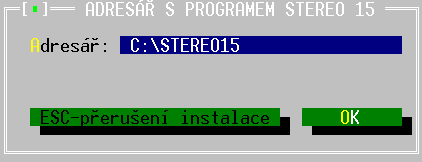
3. Před převodem v programu STEREO
- Spusťme program STEREO a přejděme na zpracování dat firmy, kterou
chceme exportovat.
- V Účetnictví zaúčtovat doklady v agendě Pokladna a Bankovní výpisy
- Ve Skladech uoknčit rozpracované doklady v agendě Příjemky, Převody mezi sklady, Mezipoložkové převody Speciální skladové operace. V agendě Fakturace uzavřeme rozpracovaný doklad a všechny faktury přeneseme do Závazků a pohledávek a zaúčtujeme do Účetního deníku.
- Ve Mzdách v Měsíčních mzdách zaúčtujme aktuálně zpracovávané mzdy(Přenos do ÚD, Přenos do ZaP), uzavřeme je (Uzávěrka mezd) a proveďme roční vyúčtování daně.
- V Dlouhodobém majetku zkontrolujte, zda je veškeré Technické zhodnocení zahrnuto do odpisového plánu.
- V Kanceláři, v agendě Fakturace uzavřeme rozpracovaný doklad a všechny faktury přeneseme do Závazků a pohledávek a zaúčtujeme do Účetního deníku.
- Standardním způsobem provedeme ve volbě Ostatní/ Zálohování zálohu dat.
 Důležitým krokem pro optimalizaci převáděných dat je spuštění
Kompletní údržby (Ostatní/Údržba dat).
Důležitým krokem pro optimalizaci převáděných dat je spuštění
Kompletní údržby (Ostatní/Údržba dat).
4. Vlastní export dat z programu STEREO
V programu STEREO a přejdeme do volby Ostatní/ Speciality/ Export dat pro DUEL a spusťme ji.

Objeví se seznam agend, které můžeme vybrat k převodu dat nastavením písmenka A (standardně jsou vybrány všechny dostupné agendy).
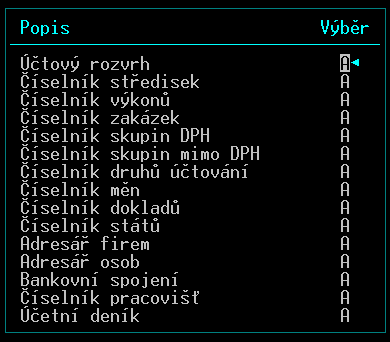
Stiskněme klávesu Esc a následně potvrďme dotaz na export dat.
Program připraví exportní soubor v příslušném formátu. Před
dokončením semotného exportu se nás program zeptá, pod jakým jménem
chceme soubor uložit a navrhne pojmenování souboru podle
<nazevadresare_ext>.

Potvrďme případně upravme navržené jméno souboru.
Zapamatujme si umístění a jméno souboru, protože ho v dalším kroku
budeme potřebovat.
5. Import dat do programu DUEL
V programu DUEL otevřeme v horní liště nabídku Firmy a vybereme operaci Založit firmu.

Dále postupujeme podle pokynů Průvodce.
Pro založení nové firmy zvolme DOS Stereo.

Firmu pojmenujme podle aktuálního stavu.
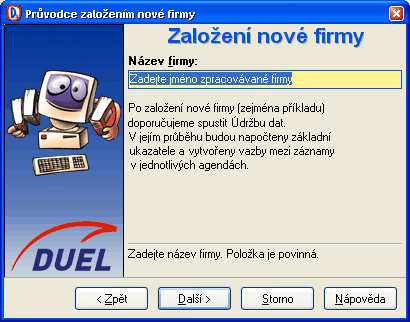
Na další stránce Průvodce stiskněme tlačítko Nalistovat (tři tečky za políčkem) a najděme soubor vyexportovaný z programu STEREO s příponou JSF (bod 3).
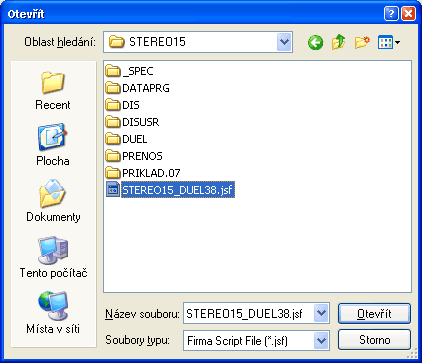
Tento soubor stiskem tlačítko Otevřít přeneseme do Průvodce a
pokračujeme dále.
Po dokončení průvodce program DUEL založí novou firmu se zadaným jménem a
naplní ji převáděnými daty z programu STERE0.
6. Kontroly po převodu
Po založení firmy je třeba důsledně zkontrolovat, zda jsou data převedena správně. Jako první krok spustíme agendu Firma/ Nastavení firmy/ Údržba dat a spustíme bod 3 – Celkovou údržbu dat.
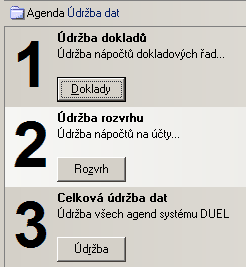
Dále otevřeme v agendě Firma/ Kancelář/ Agendy kanceláře/ Adresář firem a smažeme NEČERVENOU duplicitní „vlastní firmu“.

Ve stejné agendě se přepneme na chlopeň Účty a zkontrolujeme,
případně nastavíme parametry Homebankingu.
Protože firmy jsou ve STEREU zadány včetně právní formy, jsou tak
i přeneseny. V Adresáři firem je vhodné přesunout právní formu firmy
(firem) do samostatného políčka.
Obecné
- V agendě Firma/ Nastavení firmy/ Parametry firmy upravme ZKRATKU FIRMY, zkontrolujte údaje na všech stránkách a zadejte údaje místo dočasně vyplněných otazníků (Obecné nastavení firmy, Parametry firmy, Daň z přidané hodnoty, Závazky a pohledávky, Uzávěrky, Majetek, Mzdy, Kancelář).
- V číselníku Firma/ Společné číselníky/ Doklady zkontrolujme a případně nastavme příznak ZADAT PŘEDPIS, který ovlivňuje možnost nebo nemožnost zaúčtování konkrétní dokladové řady do Účetního deníku.
- V číselníku Firma/ Společné číselníky/ Skupiny DPH zkontrolujme a případně nastavme údaj ZJEDNODUŠENÝ DOKLAD.
- V číselníku Firma/ Společné číselníky/Měny zkontrolujme a případně upravme zkratku měny Ke na Kč.
Sklady
- V agendě Firma / Sklady / Sklady a položky / Seznam skladů je nutné smazat sklad s označení „S0“
- Zkontrolovat a dle potřeby upravit parametry převedených skladů a popřípadě doplnit datum otevření skladu.
- V agendě Firma / Sklady / Sklady a položky / Seznam položek upravit, popř. doplnit názvy skladových položek
- Podle STEREA Doplnit číselník obratových slev v agendě Firma / Sklady / Číselníky skladů / Obratové slevy.
- Pokud je nastavena autoatická aktualizace dealerských cen, je vhodné zkontrolovat algoritmy jejich výpočtu v agendě Firma / Sklady / Číselníky skladů / Množstevní slevy.
Kancelář
- V agendě Firma/ Kancelář/ Agendy kanceláře/ Fakturace zkontrolujme a případně doplňme údaj Skupina DPH pro doklady bez použitého druhu.
- V agendě Firma/ Kancelář/ Agendy kanceláře/ Adresář osob zkontrolujme a případně doplňme údaj Řidič.
Majetek
- V agendě Firma/ Majetek/ Agendy majetku/ Drobný majetek doplňme řady majetku.
- V agendě Firma/ Majetek/ Agendy majetku/ Dlouhodobý majetek zkontrolujme Typy majetku.
Mzdy
- V agendě Firma/ Nastavení firmy/ Parametry firmy nastavme aktuální MZDOVÉ OBDOBÍ.
- V číselnících Firma/ Mzdy/ Číselníky mezd upravme zkratky pro Rodinné stavy, Vzdělání a Funkce (úpravy se najednou promítnou v celém programu).
- V číselnících Firma/ Mzdy/Pojišťovny upravme Typy pojišťoven.
- V agendě Firma/ Mzdy/ Agendy mezd/ Personalistika v Obvyklých hodnotách doplňme (pokud je třeba) údaje pro statistiku a příchody a odchody.
- V agendě Firma/ Mzdy/ Agendy mezd/ Personalistika doplňte případný Typ důchodu.
- V agendě Firma/ Mzdy/ Agendy mezd/ Personalistika doplňme případné Korekce průměrů.
- V agendě Firma/ Mzdy/ Agendy mezd/ Personalistika u Dovolených zkontrolujme případně upravme rok, ke kterému se vztahuje nárok.
| Upozornění |
|---|
| Nepřevádí se nepřítomnosti, je nutno dozadat (stačí pouze aktuální neukončené). Dále se nepřevádí data z agendy Doplnění evidence DPH. |
| Upozornění |
|---|
| Po nastavení mzdového období budou převedené mzdy v agendě Měsíční mzdy skryty filtrem „Pouze aktuální“ .Vypněte jej – viz příručka Instalace a ovládání programu Duel. |
| Převedené mzdy pokud možno již needitovat, po případných opravách důkladně zkontrolovat, zda vše odpovídá. Pozor – u převedených mezd může vzniknout problém při přepočtu zdravotního pojištění za případy, kdy si zaměstnanec musí doplatit část ZP do 13.5% nebo za případy, kdy zaměstnanec neodvádí sociální pojištění a přitom bere příplatky, odměny apod. |
7. Záloha nové firmy v programu DUEL 3.8
Po skončení převáděcích prací doporučujeme provést zálohu dat. Otevřeme agendu Zálohování dat (např. pomocí klávesové zkratky Ctrl+G nebo ve stromu Profil/ Agendy profilu/ Zálohování dat) a spusťme operaci Záloha firmy a postupujme podle pokynů Průvodce.
